- Alkuperäinen LockAppHost.exe on järjestelmätiedosto ja tärkeä osa Windowsia. Se aiheuttaa harvoin ongelmia, mutta jos se alkaa tunkeutua muistiin, se on merkki ongelmista.
- Ensimmäinen askel olisi käynnistää LockAppHost-palvelu uudelleen, ja jos se ei toimi, hyvä idea olisi suorittaa SFC-tarkistus vioittuneiden tiedostojen tarkistamiseksi.
- RAM on erittäin tärkeä resurssi tietokoneellesi, joten on tärkeää tietää, miten sitä hallitaan. Mene meidän Tietokonemuistivinkit ja -oppaat löytääksesi lisätietoja.
- Jos sinulla on ongelmia tai tietoja Windows 10: stä, käy sivustollamme Windows 10 -korjauskeskus josta löydät myös paljon ratkaisuja mahdollisiin ongelmiin.

Tämä ohjelmisto pitää ajurit käynnissä ja pitää sinut turvassa tavallisista tietokonevirheistä ja laitteistovikoista. Tarkista kaikki ohjaimesi nyt kolmessa helpossa vaiheessa:
- Lataa DriverFix (vahvistettu lataustiedosto).
- Klikkaus Aloita skannaus löytää kaikki ongelmalliset kuljettajat.
- Klikkaus Päivitä ohjaimet uusien versioiden saamiseksi ja järjestelmän toimintahäiriöiden välttämiseksi.
- DriverFix on ladannut 0 lukijoita tässä kuussa.
Useat asiat voivat aiheuttaa paljon muistin käyttöä paitsi Windows 10: ssä myös kaikissa Windowsin aiemmissa versioissa.
Tällä kertaa pari Windows 10 -käyttäjää valitti verkossa siitä, kuinka he huomasivat, että LockAppHost.exe prosessi aiheuttaa paljon muistin käyttöä ilman erityistä syytä.
Joten tässä artikkelissa yritämme ratkaista tämän ongelman, kun valmistelimme muutamia mahdollisia ratkaisuja muistivuoto Windows 10: ssä, aiheuttaja LockAppHost.exe.
Kuinka estän LockAppHostia käyttämästä paljon muistia?
- Käynnistä LockAppHost-palvelu uudelleen
- Suorita SFC-skanneri
- Tarkista virusten varalta
- Lukitse tietokone ja lukita se
- Poista Windows 10: n lukitusnäyttö käytöstä
Ratkaisu 1 - Käynnistä LockAppHost-palvelu uudelleen
Yksinkertainen LockAppHost-prosessin uudelleenkäynnistys voi mahdollisesti ratkaista ongelman, joten yritämme sitä ensin. Käynnistä LockAppHost-prosessi uudelleen seuraavasti:
- Siirry hakuun, kirjoita services.msc ja avaa Palvelut
- Etsi LockAppHost-palvelu, napsauta sitä hiiren kakkospainikkeella ja siirry Ominaisuudet-kohtaan
- Napsauta Stop ja sitten Käynnistä uudelleen
- Käynnistä tietokone uudelleen ja tarkista, syökö LockAppHost edelleen muistiasi
Jos prosessin uudelleenkäynnistys ei onnistunut, meillä on sinulle muutama lisää vanhan koulun ratkaisuja.
Ratkaisu 2 - Suorita SFC-skanneri
SFC Scanner on vanha Windowsin oma työkalu erilaisten järjestelmään liittyvien ongelmien diagnosointiin ja ratkaisemiseen. Joten yritämme käyttää SFC-skanneria myös ongelmamme ratkaisemiseen.
Suorita SFC-skanneri Windows 10: ssä seuraavasti:
- Napsauta hiiren kakkospainikkeella Käynnistä-valikkoa ja siirry komentokehotteeseen (Järjestelmänvalvoja)
- Kirjoita seuraava rivi ja paina Enter: sfc / scannow
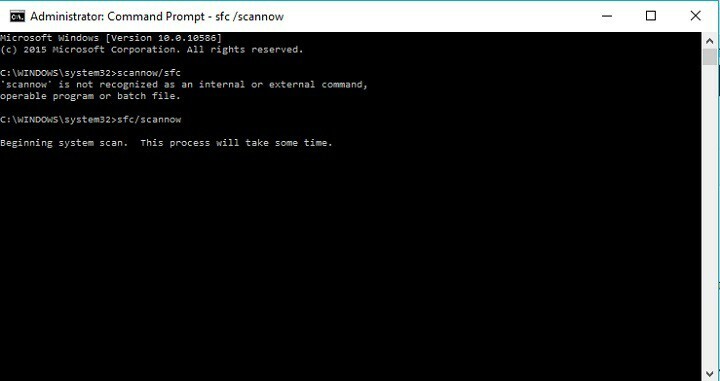
- Odota prosessin päättymistä (se voi kestää jonkin aikaa)
- Käynnistä tietokone uudelleen ja tarkista, onko ongelma ratkennut
Ratkaisu 3 - Tarkista virukset
Jotkut IT-asiantuntijat yhdistävät LockAppHostin aiheuttaman korkean suorittimen käytön usein virukseen tai muuhun haittaohjelmaan.
Joten, se ei vahingoita, jos suoritat virustentorjuntaohjelman ja etsit järjestelmän kokonaan epäilyttävien toimintojen varalta.
Jos et käytä virustentorjuntaohjelmaa tietokoneellasi, järjestelmän skannaaminen Windows Defenderillä voi myös saada työn valmiiksi.
Mutta jos haluat syvällisen ja yksityiskohtaisemman skannauksen, jotkut kolmannen osapuolen ohjelmisto on luultavasti paras vaihtoehto.
Jos et vieläkään päättänyt, mitä virustorjuntaohjelmaa haluat käyttää, tutustu luetteloon parhaista virustentorjuntaohjelmista Windows 10, se auttaa sinua varmasti tekemään oikean päätöksen.
Ratkaisu 4 - Lukitse tietokone ja avaa se
Jos LockAppHost.exe tyhjentää tietokoneen muistia, yritä lukita laite ja kirjaudu sitten sisään. Monet käyttäjät vahvistettu että tämä kiertotapa auttoi heitä ratkaisemaan ongelman.
Minulla on sama ongelma, ja viime kerralla kun tutkin, näytti siltä, että sillä oli jotain tekemistä lukitusnäytön kanssa. Lukitsin koneeni (Win + L) ja kirjauduin uudelleen sisään, ja se meni pois
Ratkaisu 5 - Poista Windows 10: n lukitusnäyttö käytöstä
Tämä ratkaisu vaatii hieman kärsivällisyyttä, mutta jotkut käyttäjät vahvistivat sen toimivan, joten kannattaa kokeilla sitä.
Poistamalla Windows 10: n lukitusnäytön voit jatkaa Windows-istuntoasi paljon nopeammin ja siirtyä suoraan kirjautumisnäyttöön.
Tässä ovat vaiheet LockApp-kansion poistamiseksi käytöstä:
- Käynnistä File Explorer> siirry kohtaan C: Windows> SystemApps> Microsoft. LockApp_cw5n1h2txyewy
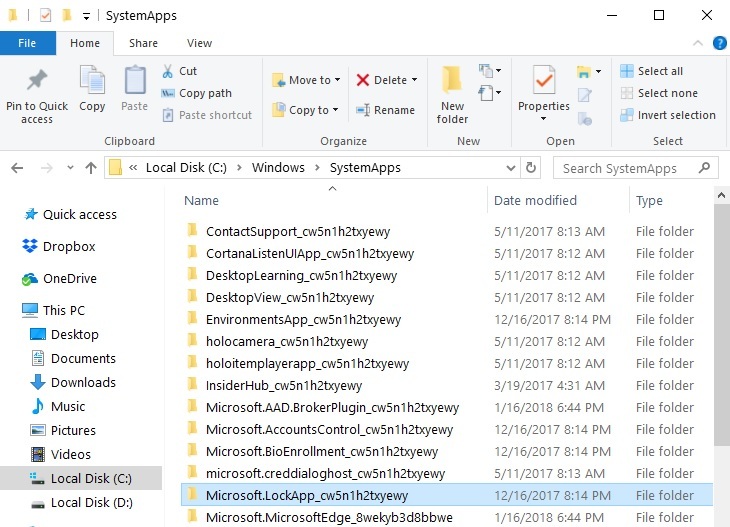
- Napsauta hiiren kakkospainikkeella kansiota> valitse Nimeä uudelleen.
- Lisätä . bak sen loppuun kansion nimi> paina Enter.
Muista, että tämä ratkaisu ei poista lukitusnäyttöä pysyvästi. Kun käynnistät tietokoneen uudelleen, lukitusnäyttö on siellä, mutta se ei tule näkyviin, kun herätät sen lepotilasta.
Se on kaikki, toivon, että ainakin jotkut näistä ratkaisuista auttoivat sinua vähentämään korkeaa suorittimen käyttöä Windows 10: ssä.
Jos sinulla on kommentteja tai kysymyksiä, etsi vain alla olevat kommentit.
Usein Kysytyt Kysymykset
LockAppHost.exe on järjestelmätiedosto ja tärkeä osa Windowsia. Se aiheuttaa harvoin ongelmia ja on luotettava tiedosto Microsoftilta. Jos kuitenkin olet epävarma, tässä on kuinka voit korjata vioittuneet järjestelmätiedostot.
Ensimmäinen vaihe tämän ongelman korjaamisessa on käynnistää LockAppHost-palvelu uudelleen. Jos et tiedä miten se tehdään, noudata ohjeita asiantuntijaopas ongelman korjaamiseksi.
Näytön lukitseminen ei onnistu tappaa sovelluksia, joten heidän pitäisi silti olla siellä ja käynnissä, kun avaat sen. Joten ei, se ei pysäytä prosesseja.


